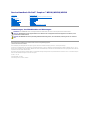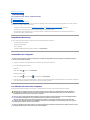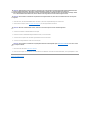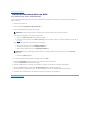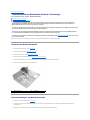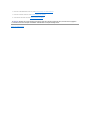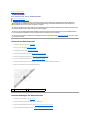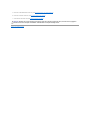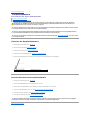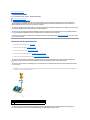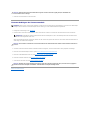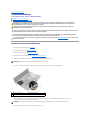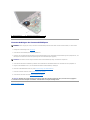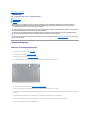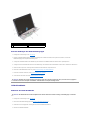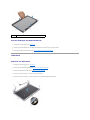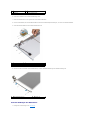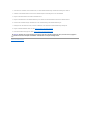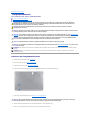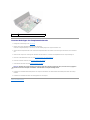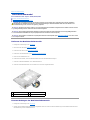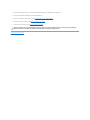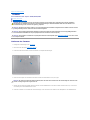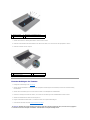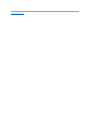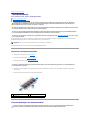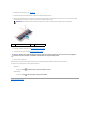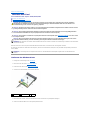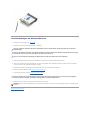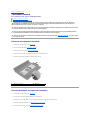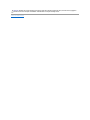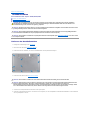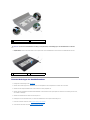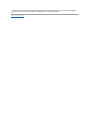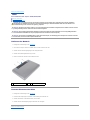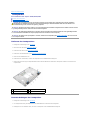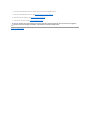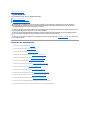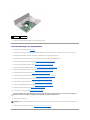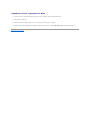Service-HandbuchfürDell™Inspiron™N5020/M5030/N5030
Anmerkungen, Vorsichtshinweise und Warnungen
DieindiesemDokumententhaltenenInformationenkönnensichohnevorherigeAnkündigungändern.
©2010DellInc.AlleRechtevorbehalten.
DieVervielfältigungoderWiedergabedieserUnterlageninjeglicherWeiseohneschriftlicheGenehmigungvonDellInc.iststrengstensuntersagt.
In diesem Text verwendete Marken: Dell, das DELL-Logo und Inspiron sind Marken von Dell Inc.; Bluetooth ist eine eingetragene Marke im Besitz der Bluetooth SIG, Inc., die von
Dell unter Lizenz verwendet wird; Microsoft, Windows, Windows VistaunddasStartschaltflächenlogovonWindows Vista sind entweder Marken oder eingetragene Marken der Microsoft
CorporationindenUSAund/oderanderenLändern.
Alle anderen in dieser Dokumentation genannten Marken- und Handelsbezeichnungen sind Eigentum der entsprechenden Hersteller und Firmen. Dell Inc. erhebt keinen Anspruch
auf Marken und Handelsbezeichnungen mit Ausnahme der eigenen.
Juni2010Rev.A01
Vorschriftenmodell: Serie P07F
Vorschriftentyp: P07F001; P07F002; P07F003
Vorbereitung
Akku
Tastatur
Handballenstütze
Lautsprecher
Betriebsschaltermodul
Speichermodul(e)
Festplattenlaufwerk
Optisches Laufwerk
Wireless-Mini-Card
Internes Modul mit Bluetooth®Wireless-Technologie
Knopfzellenbatterie
Prozessorkühlkörper
Prozessormodul
Bildschirm
Kameramodul
Systemplatine
LöschenundNeubeschreibendesBIOS
ANMERKUNG: EineANMERKUNGmachtaufwichtigeInformationenaufmerksam,mitdenenSiedenComputerbessereinsetzenkönnen.
VORSICHT: MitVORSICHTwirdaufmöglicheSchädenanderHardwareoderaufmöglichenDatenverlusthingewiesenunderläutert,wieSie
diesesProblemvermeidenkönnen.
WARNUNG: MitWARNUNGwirdaufeinepotenziellgefährlicheSituationhingewiesen,diezuSachschäden,VerletzungenoderzumTodführen
kann.

ZurückzumInhaltsverzeichnis
Vorbereitung
Service-HandbuchfürDell™Inspiron™N5020/M5030/N5030
Empfohlene Werkzeuge
Ausschalten des Computers
Vor Arbeiten im Innern des Computers
DiesesHandbuchenthältAnleitungenfürdenEin- und Ausbau von Komponenten des Computers. Wenn nicht anders angegeben, wird bei jedem Verfahren
vorausgesetzt, dass folgende Bedingungen zutreffen:
l Sie haben die Schritte in den Abschnitten Ausschalten des Computers und Vor Arbeiten im Innern des Computersdurchgeführt.
l Sie haben die im Lieferumfang Ihres Computers enthaltenen Sicherheitsinformationen gelesen.
l Eine Komponente kann ausgewechselt oder - falls separat erworben - installiert werden, indem die Schritte zum Ausbauen der Komponente in
umgekehrterReihenfolgeausgeführtwerden.
Empfohlene Werkzeuge
FürdieindiesemDokumentbeschriebenenVerfahrensindggf.diefolgendenWerkzeugeerforderlich:
l Ein kleiner Schlitzschraubenzieher
l Kreuzschlitzschraubenzieher
l Stift aus Kunststoff
l AusführbaresBIOS-Aktualisierungsprogrammerhältlichuntersupport.dell.com
Ausschalten des Computers
1. SpeichernundschließenSieallegeöffnetenDateienundbeendenSieallegeöffnetenProgramme.
2. Fahren Sie das Betriebssystem herunter.
Windows
®
7:
Klicken Sie auf Start und dann auf Herunterfahren.
Microsoft
®
Windows Vista
®
:
Klicken Sie auf Start , dann auf den Pfeil undanschließendaufHerunterfahren.
3. Stellen Sie sicher, dass der Computer ausgeschaltet ist. Wenn der Computer beim Herunterfahren des Betriebssystems nicht automatisch ausgeschaltet
wurde,haltenSiedenNetzschaltersolangegedrückt,bissichderComputerausschaltet.
Vor Arbeiten im Innern des Computers
DiefolgendenSicherheitshinweiseschützendenComputervormöglichenSchädenunddienenderpersönlichenSicherheitdesBenutzers.
VORSICHT: ZumVermeidenvonDatenverlustspeichernundschließenSieallegeöffnetenDateien,undbeendenSiealleaktivenProgramme,
bevor Sie den Computer ausschalten.
WARNUNG: BevorSieArbeitenimInnerendesComputersausführen,lesenSiezunächstdieimLieferumfangdesComputersenthaltenen
Sicherheitshinweise.ZusätzlicheInformationenzurbestmöglichenEinhaltungderSicherheitsrichtlinienfindenSieaufderWebsitezuden
Betriebsbestimmungen unter www.dell.com/regulatory_compliance.
VORSICHT: ZumVermeidenelektrostatischerEntladungenerdenSiesichmittelseinesErdungsarmbandesoderdurchregelmäßigesBerühren
einernichtlackiertenMetallflächeamComputer(beispielsweiseeinesAnschlussesanIhremComputer).
VORSICHT: GehenSiemitKomponentenundErweiterungskartenvorsichtigum.KomponentenundKontakteaufeinerKartedürfennicht
angefasstwerden.BerührenSieeineKarteausschließlichandenRändernoderamMontageblech.FassenSieKomponentenwieProzessoren
grundsätzlichandenKantenundniemalsandenStiftenan.
VORSICHT: ReparaturenamComputersolltennurvoneinemzertifiziertenServicetechnikerdurchgeführtwerden.SchädendurchnichtvonDell™
genehmigte Wartungsversuche werden nicht durch die Garantie abgedeckt.

1. StellenSiesicher,dassdieArbeitsoberflächeebenundsauberist,damitdieComputerabdeckungnichtzerkratztwird.
2. Schalten Sie den Computer (siehe Ausschalten des Computers)undalleangeschlossenenGeräteaus.
3. Trennen Sie alle Telefon- und Netzwerkkabel vom Computer.
4. DrückenSieaufdieimMedienkartenlesegerätinstalliertenKarten,umsieauszuwerfen.
5. TrennenSieIhrenComputersowiealledaranangeschlossenenGerätevomStromnetz.
6. TrennenSiealleangeschlossenenGerätevonIhremComputer.
7. Entfernen Sie den Akku (siehe Entfernen der Batterie).
8. DrehenSiedenComputermitderOberseitenachoben.ÖffnenSiedenBildschirmunddrückenSiedenBetriebsschalter,umdieSystemplatinezuerden.
ZurückzumInhaltsverzeichnis
VORSICHT: ZiehenSiebeimTrennendesGerätsnuramSteckeroderanderZuglascheundnichtamKabelselbst.MancheKabelbesitzeneinen
SteckermitSicherungsklammern.WennSieeinsolchesKabelabziehen,drückenSievordemHerausziehendesSteckersdie
Sicherungsklammernnachinnen.HaltenSiebeimTrennenvonSteckverbindungendieAnschlüssegerade,umkeineStiftezuverbiegen.Achten
SievordemAnschließeneinesKabelsdarauf,dassdieSteckerkorrektausgerichtetundnichtverkantetaufgesetztwerden.
VORSICHT: ZumVermeidenvonSchädenamComputerführenSiefolgendeSchritteaus,bevorSiemitdenArbeitenimInnerndesComputers
beginnen.
VORSICHT: WennSieeinNetzwerkkabeltrennen,ziehenSieeszuerstamComputerunddannamNetzwerkgerätab.
VORSICHT: ZumVermeidenvonSchädenanderSystemplatineentfernenSiedenHauptakku(sieheEntfernen der Batterie), bevor Sie am Innern
des Computers arbeiten.

ZurückzumInhaltsverzeichnis
LöschenundNeubeschreibendesBIOS
Service-HandbuchfürDell™Inspiron™N5020/M5030/N5030
BeieinermöglichenAktualisierungoderbeimAustauschenderSystemplatinemussdasBIOSeventuellgelöschtundneubeschriebenwerden(Flashen).So
flashen Sie das BIOS:
1. Schalten Sie den Computer ein.
2. Rufen Sie die Website support.dell.com/support/downloads auf.
3. Suchen Sie die BIOS-AktualisierungsdateifürIhrenComputer:
Wenn Sie die Service-Tag-Nummer Ihres Computers vorliegen haben:
a. Klicken Sie auf Enter a Service Tag (Service-Tag-Nummer eingeben).
b. Geben Sie die Service-Tag-Nummer im Feld Enter a service tag: (Service-Tag-Nummer eingeben:) ein, klicken Sie auf Go (Los) und fahren Sie mit
Schritt 4 fort.
Wenn Sie die Service-Tag-Nummer Ihres Computers nicht vorliegen haben:
a. WählenSiedieProduktartausderListeProduktreiheauswählen aus.
b. WählenSiedenProdukttypausderListeProdukttypauswählen aus.
c. WählenSiedasProduktmodellausderListeProduktmodellauswählen aus.
d. Klicken Sie auf Confirm(Bestätigen).
4. Eine Liste der Ergebnisse wird auf dem Bildschirm angezeigt Klicken Sie auf BIOS.
5. Klicken Sie auf Download Now (Jetzt herunterladen), um die neueste BIOS- Datei herunterzuladen.
Das Fenster File Download (Dateidownload) wird angezeigt.
6. Klicken Sie auf Save (Speichern), um die Datei auf Ihrem Desktop zu speichern. Die Datei wird auf Ihren Desktop heruntergeladen.
7. Klicken Sie auf Close(Schließen),wenndasFensterDownload Complete (Download beendet) angezeigt wird.
DasDateisymbolwirdaufIhremDesktopangezeigtundträgtdenselbenNamenwiedieheruntergeladeneBIOS-Aktualisierungsdatei.
8. Doppelklicken Sie auf das Dateisymbol auf dem Desktop und folgen Sie den Anweisungen auf dem Bildschirm.
ZurückzumInhaltsverzeichnis
ANMERKUNG: Die Service-Tag-NummerfürIhrenComputerfindenSieaufeinemEtikettanderUnterseitedesComputers.
ANMERKUNG: WennSieeinanderesModellausgewählthabenundneubeginnenmöchten,klickenSieobenrechtsimMenüaufStart Over
(Abbrechen).

ZurückzumInhaltsverzeichnis
Internes Modul mit Bluetooth®Wireless-Technologie
Service-HandbuchfürDell™Inspiron™N5020/M5030/N5030
Entfernen des Bluetooth-Moduls
Erneutes Anbringen des Bluetooth-Moduls
Falls Sie Ihren Computer mit einer Bluetooth
®
Wireless-Technologie-Karte bestellt haben, ist diese bereits installiert.
Entfernen des Bluetooth-Moduls
1. Befolgen Sie die Anweisungen unter Vorbereitung.
2. Entfernen Sie den Akku (siehe Entfernen der Batterie).
3. Entfernen Sie die Tastatur (siehe Entfernen der Tastatur).
4. EntfernenSiedieHandballenstütze(sieheEntfernenderHandballenstütze).
5. Entfernen Sie die Schraube, mit der das Bluetooth-Modul am Anschluss auf der Systemplatine befestigt ist.
6. Heben Sie das Bluetooth-Modul von der Systemplatine.
Erneutes Anbringen des Bluetooth-Moduls
1. Befolgen Sie die Anweisungen unter Vorbereitung.
2. Richten Sie den Anschluss des Bluetooth-ModulsandemAnschlussaufderSystemplatineausunddrückenSieaufdasBluetooth-Modul, bis es
vollständigsitzt.
3. Befestigen Sie die Schraube wieder, mit der das Bluetooth-Modul an der Systemplatine befestigt wird.
WARNUNG: BevorSieArbeitenimInnerendesComputersausführen,lesenSiezunächstdieimLieferumfangdesComputersenthaltenen
Sicherheitshinweise.ZusätzlicheInformationenzurbestmöglichenEinhaltungderSicherheitsrichtlinienfindenSieaufderWebsitezuden
Betriebsbestimmungen unter www.dell.com/regulatory_compliance.
VORSICHT: ReparaturenamComputersolltennurvoneinemzertifiziertenServicetechnikerdurchgeführtwerden.SchädendurchnichtvonDell™
genehmigte Wartungsversuche werden nicht durch die Garantie abgedeckt.
VORSICHT: ZumVermeidenelektrostatischerEntladungenerdenSiesichmittelseinesErdungsarmbandesoderdurchregelmäßigesBerühren
einernichtlackiertenMetallflächeamComputer(beispielsweiseeinesAnschlussesanIhremComputer).
VORSICHT: ZumVermeidenvonSchädenanderSystemplatineentfernenSiedenHauptakku(sieheEntfernen der Batterie), bevor Sie am Innern
des Computers arbeiten.
1
Bluetooth-Modul
2
Schraube

4. BauenSiedieHandballenstützewiederein(sieheErneutesAnbringenderHandballenstütze).
5. Bauen Sie die Tastatur wieder ein (siehe Erneutes Anbringen der Tastatur).
6. Setzen Sie den Akku wieder ein (siehe Erneutes Einsetzen des Akkus).
ZurückzumInhaltsverzeichnis
VORSICHT: Befestigen Sie vor dem Einschalten des Computers wieder alle Schrauben und stellen Sie sicher, dass keine verloren gegangenen
SchraubenimInnerndesComputerszurückbleiben.AndernfallskannderComputerbeschädigtwerden.

ZurückzumInhaltsverzeichnis
Kameramodul
Service-HandbuchfürDell™Inspiron™N5020/M5030/N5030
Entfernen des Kameramoduls
Erneutes Anbringen des Kameramoduls
Entfernen des Kameramoduls
1. Befolgen Sie die Anweisungen unter Vorbereitung.
2. Entfernen Sie den Akku (siehe Entfernen der Batterie).
3. Entfernen Sie die Tastatur (siehe Entfernen der Tastatur).
4. EntfernenSiedieHandballenstütze(sieheEntfernenderHandballenstütze).
5. Entfernen Sie die Bildschirmbaugruppe (siehe Entfernen der Bildschirmbaugruppe).
6. Entfernen Sie die Bildschirmblende (siehe Entfernen der Bildschirmblende).
7. LösenSiedasKameramodulvondenVerriegelungen,mitdenenesanderBildschirmabdeckungbefestigtist.
8. Heben Sie das Kameramodul von der Bildschirmabdeckung ab.
Erneutes Anbringen des Kameramoduls
1. Befolgen Sie die Anweisungen unter Vorbereitung.
2. SchiebenSiedasKameramodulvollständigunterdieVerriegelungen.
3. Bringen Sie die Bildschirmblende wieder an (siehe Erneutes Anbringen der Bildschirmblende).
4. Bauen Sie die Bildschirmbaugruppe ein (siehe Erneutes Anbringen der Bildschirmbaugruppe).
WARNUNG: BevorSieArbeitenimInnerendesComputersausführen,lesenSiezunächstdieimLieferumfangdesComputersenthaltenen
Sicherheitshinweise.ZusätzlicheInformationenzurbestmöglichenEinhaltungderSicherheitsrichtlinienfindenSieaufderWebsitezuden
Betriebsbestimmungen unter www.dell.com/regulatory_compliance.
VORSICHT: ReparaturenamComputersolltennurvoneinemzertifiziertenServicetechnikerdurchgeführtwerden.SchädendurchnichtvonDell™
genehmigte Wartungsversuche werden nicht durch die Garantie abgedeckt.
VORSICHT: ZumVermeidenelektrostatischerEntladungenerdenSiesichmittelseinesErdungsarmbandesoderdurchregelmäßigesBerühren
einernichtlackiertenMetallflächeamComputer(beispielsweiseeinesAnschlussesanIhremComputer).
VORSICHT: ZumVermeidenvonSchädenanderSystemplatineentfernenSiedenHauptakku(sieheEntfernen der Batterie), bevor Sie am Innern
des Computers arbeiten.
1
Kameramodul
2
Verriegelungen (2)

5. BauenSiedieHandballenstützewiederein(sieheErneutesAnbringenderHandballenstütze).
6. Bauen Sie die Tastatur wieder ein (siehe Erneutes Anbringen der Tastatur).
7. Setzen Sie den Akku wieder ein (siehe Erneutes Einsetzen des Akkus).
ZurückzumInhaltsverzeichnis
VORSICHT: Befestigen Sie vor dem Einschalten des Computers wieder alle Schrauben und stellen Sie sicher, dass keine verloren gegangenen
SchraubenimInnerndesComputerszurückbleiben.AndernfallskannderComputerbeschädigtwerden.

ZurückzumInhaltsverzeichnis
Knopfzellenbatterie
Service-HandbuchfürDell™Inspiron™N5020/M5030/N5030
Entfernen der Knopfzellenbatterie
Erneutes Einsetzen der Knopfzellenbatterie
Entfernen der Knopfzellenbatterie
1. Befolgen Sie die Anweisungen unter Vorbereitung.
2. Entfernen Sie den Akku (siehe Entfernen der Batterie).
3. Entfernen Sie die Tastatur (siehe Entfernen der Tastatur).
4. EntfernenSiedieHandballenstütze(sieheEntfernenderHandballenstütze).
5. LösenSiedieKnopfzellenbatteriemiteinemStiftausKunststoffausdemSteckplatzaufderSystemplatine.
Erneutes Einsetzen der Knopfzellenbatterie
1. Befolgen Sie die Anweisungen unter Vorbereitung.
2. Halten Sie die Knopfzellenbatterie mit der positiven Seite nach oben.
3. SchiebenSiedieKnopfzellenbatterieindenSteckplatz,unddrückenSiebehutsam,bissieeinrastet.
4. BauenSiedieHandballenstützewiederein(sieheErneutesAnbringenderHandballenstütze).
5. Bauen Sie die Tastatur wieder ein (siehe Erneutes Anbringen der Tastatur).
6. Setzen Sie den Akku wieder ein (siehe Erneutes Einsetzen des Akkus).
ZurückzumInhaltsverzeichnis
WARNUNG: BevorSieArbeitenimInnerendesComputersausführen,lesenSiezunächstdieimLieferumfangdesComputersenthaltenen
Sicherheitshinweise.ZusätzlicheInformationenzurbestmöglichenEinhaltungderSicherheitsrichtlinienfindenSieaufderWebsitezuden
Betriebsbestimmungen unter www.dell.com/regulatory_compliance.
VORSICHT: ReparaturenamComputersolltennurvoneinemzertifiziertenServicetechnikerdurchgeführtwerden.SchädendurchnichtvonDell™
genehmigte Wartungsversuche werden nicht durch die Garantie abgedeckt.
VORSICHT: ZumVermeidenelektrostatischerEntladungenerdenSiesichmittelseinesErdungsarmbandesoderdurchregelmäßigesBerühren
einernichtlackiertenMetallflächeamComputer(beispielsweiseeinesAnschlussesanIhremComputer).
VORSICHT: ZumVermeidenvonSchädenanderSystemplatineentfernenSiedenHauptakku(sieheEntfernen der Batterie), bevor Sie am Innern
des Computers arbeiten.
1
Stift aus Kunststoff
2
Knopfzellenbatterie
VORSICHT: Befestigen Sie vor dem Einschalten des Computers wieder alle Schrauben und stellen Sie sicher, dass keine verloren gegangenen
SchraubenimInnerndesComputerszurückbleiben.AndernfallskannderComputerbeschädigtwerden.

ZurückzumInhaltsverzeichnis
Prozessormodul
Service-HandbuchfürDell™Inspiron™N5020/M5030/N5030
Entfernen des Prozessormoduls
Erneutes Anbringen des Prozessormoduls
Entfernen des Prozessormoduls
1. Befolgen Sie die Anweisungen unter Vorbereitung.
2. Entfernen Sie den Akku (siehe Entfernen der Batterie).
3. Entfernen Sie die Tastatur (siehe Entfernen der Tastatur).
4. EntfernenSiedieHandballenstütze(sieheEntfernenderHandballenstütze).
5. EntfernenSiedenProzessorkühlkörper(sieheEntfernendesProzessorkühlkörpers).
6. VerwendenSiezumLösendesZIF-Sockels einen kleinen Schlitzschraubendreher und drehen Sie die Nockenschraube des ZIF-Sockels entgegen dem
Uhrzeigersinn bis zum Anschlag des Nockens.
WARNUNG: BevorSieArbeitenimInnerendesComputersausführen,lesenSiezunächstdieimLieferumfangdesComputersenthaltenen
Sicherheitshinweise.ZusätzlicheInformationenzurbestmöglichenEinhaltungderSicherheitsrichtlinienfindenSieaufderWebsitezuden
Betriebsbestimmungen unter www.dell.com/regulatory_compliance.
VORSICHT: ReparaturenamComputersolltennurvoneinemzertifiziertenServicetechnikerdurchgeführtwerden.SchädendurchnichtvonDell™
genehmigte Wartungsversuche werden nicht durch die Garantie abgedeckt.
VORSICHT: ZumVermeidenelektrostatischerEntladungenerdenSiesichmittelseinesErdungsarmbandesoderdurchregelmäßigesBerühren
einernichtlackiertenMetallflächeamComputer(beispielsweiseeinesAnschlussesanIhremComputer).
VORSICHT: ZumVermeidenvonSchädenanderSystemplatineentfernenSiedenHauptakku(sieheEntfernen der Batterie), bevor Sie am Innern
des Computers arbeiten.
VORSICHT: Zum Vermeiden von sporadischem Kontakt zwischen der ZIF-Sockel-Nockenschraube und dem Prozessor beim Entfernen oder
EinbauendesProzessorsübenSiewährenddesDrehensderNockenschraubeleichtenDruckaufdieProzessormitteaus.
VORSICHT: ZumVermeidenvonBeschädigungendesProzessorshaltenSiedenSchraubendreherbeimDrehenderNockenschraubesenkrecht
zum Prozessor.
1
ZIF-Sockel
2
EckefürKontaktstift1
3
Nockenschraube des ZIF-Sockels
VORSICHT: DamitderProzessorbestmöglichgekühltwird,vermeidenSiejedeBerührungderWärmeleitbereicheaufderBaugruppezur
Prozessorkühlung.DurchHautfettekanndieWärmeleitfähigkeitderWärmeleitpadsverringertwerden.

7. Heben Sie das Prozessormodul aus dem ZIF-Sockel.
Erneutes Anbringen des Prozessormoduls
1. Befolgen Sie die Anweisungen unter Vorbereitung.
2. Richten Sie die Pin-1-Ecke des Prozessormoduls an der Pin-1-Ecke des ZIF- Sockels aus und setzen Sie das Prozessormodul in den ZIF-Sockel ein.
WenndasProzessormodulkorrekteingesetztist,befindensichallevierEckenaufgleicherHöhe.WenneineodermehrereEckendesModulshöherals
andere liegen, ist das Modul falsch eingesetzt.
3. Arretieren Sie den ZIF-Sockel durch Drehen der Nockenschraube im Uhrzeigersinn, um das Prozessormodul auf der Systemplatine zu befestigen.
4. BauenSiedenProzessorkühlkörperwiederein(sieheErneutesAnbringendesProzessorkühlkörpers).
5. BauenSiedieHandballenstützewiederein(sieheErneutesAnbringenderHandballenstütze).
6. Bauen Sie die Tastatur wieder ein (siehe Erneutes Anbringen der Tastatur).
7. Setzen Sie den Akku wieder ein (siehe Erneutes Einsetzen des Akkus).
ZurückzumInhaltsverzeichnis
VORSICHT: ZiehenSiedasProzessormodulbeimEntfernengeradenachoben.AchtenSiesorgfältigdarauf,dieKontaktstiftedes
Prozessormoduls nicht zu verbiegen.
ANMERKUNG: WennSieeinenneuenProzessorinstallieren,erhaltenSieeineneueBaugruppezurProzessorkühlung,anderbereitseinWärmeleitpad
befestigtistoderSieerhalteneinneuesWärmeleitpadmiteinerAnleitung,inderdiekorrekteInstallationdargestelltwird.
ANMERKUNG: Die Kontaktstift-1-Ecke des Prozessormoduls weist ein Dreiecksymbol auf, das an dem Dreiecksymbol auf der Kontaktstift-1-Ecke
des ZIF-Sockels ausgerichtet werden muss.
VORSICHT: ZumVermeidenvonSchädenamProzessormodulhaltenSiedenSchraubendreherbeimDrehenderNockenschraubesenkrechtzum
Prozessor.
VORSICHT: Befestigen Sie vor dem Einschalten des Computers wieder alle Schrauben und stellen Sie sicher, dass keine verloren gegangenen
SchraubenimInnerndesComputerszurückbleiben.AndernfallskannderComputerbeschädigtwerden.

ZurückzumInhaltsverzeichnis
Prozessorkühlkörper
Service-HandbuchfürDell™Inspiron™N5020/M5030/N5030
EntfernendesProzessorkühlkörpers
ErneutesAnbringendesProzessorkühlkörpers
EntfernendesProzessorkühlkörpers
1. Befolgen Sie die Anweisungen unter Vorbereitung.
2. Entfernen Sie den Akku (siehe Entfernen der Batterie).
3. Entfernen Sie die Tastatur (siehe Entfernen der Tastatur).
4. EntfernenSiedieHandballenstütze(sieheEntfernenderHandballenstütze).
5. Entfernen Sie das Klebeband, mit der das Bildschirmkabel am Computersockel befestigt ist.
6. TrennenSiedasLüfterkabelunddasBildschirmkabelvondenentsprechendenAnschlüssenaufderSystemplatine.
7. LösenSiederReihenach(ReihenfolgeaufdemProzessorkühlkörperangegeben)dievierselbstsicherndenSchrauben,mitdenender
ProzessorkühlkörperaufderSystemplatinebefestigtist.
8. HebenSiedenKühlkörperdesProzessorsvonderSystemplatineab.
WARNUNG: BevorSieArbeitenimInnerendesComputersausführen,lesenSiezunächstdieimLieferumfangdesComputersenthaltenen
Sicherheitshinweise.ZusätzlicheInformationenzurbestmöglichenEinhaltungderSicherheitsrichtlinienfindenSieaufderWebsitezuden
Betriebsbestimmungen unter www.dell.com/regulatory_compliance.
WARNUNG: WennSiedenProzessorkühlkörperausdemComputerentfernenundderKühlkörpernochheißist,berührenSienichtdas
MetallgehäusedesProzessorkühlkörpers.
VORSICHT: ReparaturenamComputersolltennurvoneinemzertifiziertenServicetechnikerdurchgeführtwerden.SchädendurchnichtvonDell™
genehmigte Wartungsversuche werden nicht durch die Garantie abgedeckt.
VORSICHT: ZumVermeidenelektrostatischerEntladungenerdenSiesichmittelseinesErdungsarmbandesoderdurchregelmäßigesBerühren
einernichtlackiertenMetallflächeamComputer(beispielsweiseeinesAnschlussesanIhremComputer).
VORSICHT: ZumVermeidenvonSchädenanderSystemplatineentfernenSiedenHauptakku(sieheEntfernen der Batterie), bevor Sie am Innern
des Computers arbeiten.
ANMERKUNG: Notieren Sie sich den Kabelverlauf, bevor Sie die Kabel entfernen.
1
Prozessorkühlkörper
2
Lüfterkabelanschluss
3
Bildschirmkabelanschluss
ANMERKUNG: DasAussehenunddieMengederSchraubenaufdemProzessorkühlkörperhängenvomModelldesComputersab.

ErneutesAnbringendesProzessorkühlkörpers
1. Befolgen Sie die Anweisungen unter Vorbereitung.
2. SetzenSiedenProzessorkühlkörperaufdieSystemplatineauf.
3. RichtenSiedievierselbstsicherndenSchraubenaufdemProzessorkühlkörperandenentsprechendenSchraubenbohrungenderSystemplatineaus,und
befestigenSiedieSchraubenderReihenach(ReihenfolgeaufdemProzessorkühlkörperangegeben).
4. ZiehenSiedasKabeldurchdieKabelführung.SchließenSiedasLüfterkabelunddasBildschirmkabelandenAnschlüssenaufderSystemplatinean.
5. BringenSiedasKlebebanderneutan,mitdemdasBildschirmkabelamProzessorkühlkörperbefestigtist.
6. BauenSiedieHandballenstützewiederein(sieheErneutesAnbringenderHandballenstütze).
7. Bauen Sie die Tastatur wieder ein (siehe Erneutes Anbringen der Tastatur).
8. Setzen Sie den Akku wieder ein (siehe Erneutes Einsetzen des Akkus).
ZurückzumInhaltsverzeichnis
1
Prozessorkühlkörper
2
Selbstsichernde Schrauben (4)
ANMERKUNG: DieserVorgangsetztvoraus,dassSiedenProzessorkühlkörperbereitsentfernthabenundallesvorbereitethaben,umdiesenwieder
einzubauen.
ANMERKUNG: DasAussehenunddieMengederSchraubenaufdemProzessorkühlkörperhängtvomModelldesComputersab.
VORSICHT: Befestigen Sie vor dem Einschalten des Computers wieder alle Schrauben und stellen Sie sicher, dass keine verloren gegangenen
SchraubenimInnerndesComputerszurückbleiben.AndernfallskannderComputerbeschädigtwerden.

ZurückzumInhaltsverzeichnis
Bildschirm
Service-HandbuchfürDell™Inspiron™N5020/M5030/N5030
Bildschirmbaugruppe
Bildschirmblende
Bildschirm
Bildschirmbaugruppe
Entfernen der Bildschirmbaugruppe
1. Befolgen Sie die Anweisungen unter Vorbereitung.
2. Entfernen Sie den Akku (siehe Entfernen der Batterie).
3. Entfernen Sie die Tastatur (siehe Entfernen der Tastatur).
4. Entfernen Sie die beiden Schrauben, mit denen die Bildschirmbaugruppe am Computersockel befestigt ist.
5. EntfernenSiedieHandballenstütze(sieheEntfernenderHandballenstütze).
6. DrehenSiedenComputermitderOberseitenachobenundöffnenSiedenBildschirmsoweit,wieesgeht.
7. NotierenSiesichdieFührungdesAntennenkabelsderWireless-Mini-Card und trennen Sie das Antennenkabel der Wireless-Mini-Card von der Wireless-
Mini-Card.
8. ZiehenSiedasBildschirmkabelausdemAnschlussaufderSystemplatineundentfernenSieesausdemGehäuse.
9. Entfernen Sie die beiden Schrauben (eine auf jeder Seite), mit denen die Bildschirmbaugruppe am Computersockel befestigt ist.
10. Heben Sie die Bildschirmbaugruppe vom Computersockel.
WARNUNG: BevorSieArbeitenimInnerendesComputersausführen,lesenSiezunächstdieimLieferumfangdesComputersenthaltenen
Sicherheitshinweise.ZusätzlicheInformationenzurbestmöglichenEinhaltungderSicherheitsrichtlinienfindenSieaufderWebsitezuden
Betriebsbestimmungen unter www.dell.com/regulatory_compliance.
VORSICHT: ReparaturenamComputersolltennurvoneinemzertifiziertenServicetechnikerdurchgeführtwerden.SchädendurchnichtvonDell™
genehmigte Wartungsversuche werden nicht durch die Garantie abgedeckt.
VORSICHT: ZumVermeidenelektrostatischerEntladungenerdenSiesichmittelseinesErdungsarmbandesoderdurchregelmäßigesBerühren
einernichtlackiertenMetallflächeamComputer(beispielsweiseeinesAnschlussesanIhremComputer).
VORSICHT: ZumVermeidenvonSchädenanderSystemplatineentfernenSiedenHauptakku(sieheEntfernen der Batterie), bevor Sie am Innern
des Computers arbeiten.

Erneutes Anbringen der Bildschirmbaugruppe
1. Befolgen Sie die Anweisungen unter Vorbereitung.
2. Bringen Sie die Bildschirmbaugruppe in Position und befestigen Sie die beiden Schrauben (eine auf jeder Seite) wieder, mit denen die
Bildschirmbaugruppe am Computersockel befestigt wird.
3. VerlegenSiedasBildschirmkabelinderKabelführungundschließenSiedasBildschirmkabelamAnschlussaufderSystemplatinean.
4. Verlegen Sie das Antennenkabel der Mini-CardinderKabelführungundschließenSiedasAntennenkabelderMini-Card am Anschluss der Mini-Card an.
5. Drehen Sie den Computer um und bringen Sie die beiden Schrauben wieder am Computersockel an.
6. BauenSiedieHandballenstützewiederein(sieheErneutesAnbringenderHandballenstütze).
7. Bauen Sie die Tastatur wieder ein (siehe Erneutes Anbringen der Tastatur).
8. Setzen Sie den Akku wieder ein (siehe Erneutes Einsetzen des Akkus).
Bildschirmblende
Entfernen der Bildschirmblende
1. Befolgen Sie die Anweisungen unter Vorbereitung.
2. Entfernen Sie die Bildschirmbaugruppe (siehe Entfernen der Bildschirmbaugruppe).
3. Hebeln Sie mit Ihren Fingerspitzen vorsichtig die innere Kante der Bildschirmblende auf.
4. Entfernen Sie die Bildschirmblende.
1
Bildschirmbaugruppe
2
Schrauben (2)
3
Bildschirmkabel
4
Mini-Card-Antennenkabel
VORSICHT: Befestigen Sie vor dem Einschalten des Computers wieder alle Schrauben und stellen Sie sicher, dass keine verloren gegangenen
SchraubenimInnerndesComputerszurückbleiben.AndernfallskannderComputerbeschädigtwerden.
VORSICHT: DieBildschirmblendeistäußerstempfindlich.SeienSiebeimEntfernenderBlendevorsichtig,umBeschädigungenzuvermeiden.

Erneutes Anbringen der Bildschirmblende
1. Befolgen Sie die Anweisungen unter Vorbereitung.
2. RichtenSiedieBildschirmblendeüberdemBildschirmbedienfeldausundlassenSiesievorsichtigeinrasten.
3. Bauen Sie die Bildschirmbaugruppe ein (siehe Erneutes Anbringen der Bildschirmbaugruppe).
Bildschirm
Entfernen des Bildschirms
1. Befolgen Sie die Anweisungen unter Vorbereitung.
2. Entfernen Sie die Bildschirmbaugruppe (siehe Entfernen der Bildschirmbaugruppe).
3. Entfernen Sie die Bildschirmblende (siehe Entfernen der Bildschirmblende).
4. Trennen Sie das Kamerakabel vom Anschluss auf dem Kameramodul.
5. Entfernen Sie die acht Schrauben, mit denen der Bildschirm an der Bildschirmabdeckung befestigt ist.
1
Bildschirmblende

6. Heben Sie den Bildschirm aus der Bildschirmabdeckung heraus.
7. DrehenSiedenBildschirmumundlegenSieihnaufeinesaubereOberfläche.
8. LösenSiedasKlebeband,mitdemdasBildschirmkabelamAnschlussderBildschirmplatinebefestigtist,undtrennenSiedasBildschirmkabel.
9. ZiehenSiedasKamerakabelvonderRückseitedesBildschirmsab.
10. Entfernen Sie die vier Schrauben (zwei an beiden Seiten), mit denen die Bildschirmhalterungen am Bildschirm befestigt sind.
Erneutes Anbringen des Bildschirms
1. Befolgen Sie die Anweisungen unter Vorbereitung.
1
Bildschirmkabel
2
Schrauben (8)
3
Bildschirm
4
Kamerakabelanschluss
1
Klebeband
2
Anschluss der Bildschirmplatine
3
Bildschirmkabel
4
RückseitedesBildschirms
1
Bildschirmhalterungen (2)
2
Schrauben (4)

2. Setzen Sie die vier Schrauben (zwei an beiden Seiten), mit denen die Bildschirmhalterungen am Bildschirm befestigt sind, wieder ein.
3. Verbinden Sie das Bildschirmkabel mit dem Anschluss der Bildschirmplatine und befestigen Sie es mit dem Klebeband.
4. BringenSiedasKamerakabelanderRückseitedesBildschirmsan.
5. BringenSiedenBildschirmaufderBildschirmabdeckunganundschließenSiedasKamerakabelamAnschlussdesKameramodulsan.
6. Richten Sie die Schraubenbohrungen des Bildschirms an den Schraubenbohrungen der Bildschirmabdeckung aus.
7. BefestigenSiedieachtSchraubenwieder,mitdenenderBildschirmanderAußenseitederBildschirmabdeckungbefestigtwird.
8. Bringen Sie die Bildschirmblende wieder an (siehe Erneutes Anbringen der Bildschirmblende).
9. Bauen Sie die Bildschirmbaugruppe ein (siehe Erneutes Anbringen der Bildschirmbaugruppe).
ZurückzumInhaltsverzeichnis
VORSICHT: Befestigen Sie vor dem Einschalten des Computers wieder alle Schrauben und stellen Sie sicher, dass keine verloren gegangenen
SchraubenimInnerndesComputerszurückbleiben.AndernfallskannderComputerbeschädigtwerden.

ZurückzumInhaltsverzeichnis
Festplattenlaufwerk
Service-HandbuchfürDell™Inspiron™N5020/M5030/N5030
Entfernen des Festplattenlaufwerks
Erneutes Anbringen des Festplattenlaufwerks
Entfernen des Festplattenlaufwerks
1. Befolgen Sie die Anweisungen unter Vorbereitung.
2. Entfernen Sie den Akku (siehe Entfernen der Batterie).
3. Entfernen Sie die Tastatur (siehe Entfernen der Tastatur).
4. Entfernen Sie die beiden Schrauben, mit denen das Festplattenlaufwerk am Computersockel befestigt ist.
5. EntfernenSiedieHandballenstütze(sieheEntfernenderHandballenstütze).
6. Schieben Sie das Festplattenlaufwerk vom Festplattenanschluss auf der Systemplatine weg.
7. Heben Sie das Festplattenlaufwerk aus dem Schacht des Festplattenlaufwerks heraus.
WARNUNG: BevorSieArbeitenimInnerendesComputersausführen,lesenSiezunächstdieimLieferumfangdesComputersenthaltenen
Sicherheitshinweise.ZusätzlicheInformationenzurbestmöglichenEinhaltungderSicherheitsrichtlinienfindenSieaufderWebsitezuden
Betriebsbestimmungen unter www.dell.com/regulatory_compliance.
WARNUNG: WennSiedasFestplattenlaufwerkausdemComputerentfernenunddasLaufwerknochheißist,berührenSienichtdas
MetallgehäusedesLaufwerks.
VORSICHT: ReparaturenamComputersolltennurvoneinemzertifiziertenServicetechnikerdurchgeführtwerden.SchädendurchnichtvonDell™
genehmigte Wartungsversuche werden nicht durch die Garantie abgedeckt.
VORSICHT: Zum Vermeiden von Datenverlust schalten Sie den Computer vor dem Entfernen des Festplattenlaufwerks aus (siehe Ausschalten des
Computers).EntfernenSiedieFestplattenicht,währendderComputereingeschaltetistodersichimEnergiesparmodusbefindet.
VORSICHT: ZumVermeidenelektrostatischerEntladungenerdenSiesichmittelseinesErdungsarmbandesoderdurchregelmäßigesBerühren
einernichtlackiertenMetallflächeamComputer(beispielsweiseeinesAnschlussesanIhremComputer).
VORSICHT: Festplattenlaufwerkesindäußerstempfindlich.HandhabenSiedasLaufwerkmitbesondererSorgfalt.
VORSICHT: ZumVermeidenvonSchädenanderSystemplatineentfernenSiedenHauptakku(sieheEntfernen der Batterie), bevor Sie am Innern
des Computers arbeiten.
ANMERKUNG: DellübernimmtkeineGarantiefürFestplattenandererHerstellerundbietetkeineUnterstützungbeiProblemenmitProduktenanderer
Hersteller.
ANMERKUNG: WennSieeinLaufwerkinstallieren,dasnichtvonDellstammt,müssenSieaufdiesemLaufwerkeinBetriebssystem,Treiberund
Programme installieren.
VORSICHT: Wenn sich die Festplatte nicht im Computer befindet, bewahren Sie sie in einer Antistatikverpackung auf (siehe „Schutz gegen
elektrostatische Entladung" in den im Lieferumfang Ihres Computers enthaltenen Sicherheitsanweisungen).

Erneutes Anbringen des Festplattenlaufwerks
1. Befolgen Sie die Anweisungen unter Vorbereitung.
2. Nehmen Sie das neue Festplattenlaufwerk aus seiner Verpackung.
HebenSiedieOriginalverpackungfürdenFallauf,dassdasLaufwerkgelagertodereingeschicktwerdenmuss.
3. Schieben Sie das Festplattenlaufwerk in den Schacht des Festplattenlaufwerks und schieben Sie es in Richtung des Anschlusses, bis es einwandfrei
sitzt.
4. Drehen Sie den Computer um und bringen Sie die beiden Schrauben wieder an, mit denen das Festplattenlaufwerk am Computer befestigt ist.
5. BauenSiedieHandballenstützewiederein(sieheErneutesAnbringenderHandballenstütze).
6. Bauen Sie die Tastatur wieder ein (siehe Erneutes Anbringen der Tastatur).
7. Setzen Sie den Akku wieder ein (siehe Erneutes Einsetzen des Akkus).
8. InstallierenSienachBedarfdasBetriebssystemfürdenComputer.InformationenzumWiederherstellendesBetriebssystemsfindenSieimSetup-
Handbuch.
9. InstallierenSienachBedarfdieTreiberundDienstprogrammefürdenComputer.
ZurückzumInhaltsverzeichnis
1
Festplatte
VORSICHT: Befestigen Sie vor dem Einschalten des Computers wieder alle Schrauben und stellen Sie sicher, dass keine verloren gegangenen
SchraubenimInnerndesComputerszurückbleiben.AndernfallskannderComputerbeschädigtwerden.
Seite wird geladen ...
Seite wird geladen ...
Seite wird geladen ...
Seite wird geladen ...
Seite wird geladen ...
Seite wird geladen ...
Seite wird geladen ...
Seite wird geladen ...
Seite wird geladen ...
Seite wird geladen ...
Seite wird geladen ...
Seite wird geladen ...
Seite wird geladen ...
Seite wird geladen ...
Seite wird geladen ...
Seite wird geladen ...
Seite wird geladen ...
Seite wird geladen ...
Seite wird geladen ...
Seite wird geladen ...
-
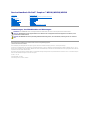 1
1
-
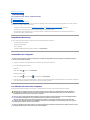 2
2
-
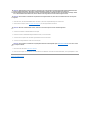 3
3
-
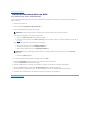 4
4
-
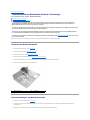 5
5
-
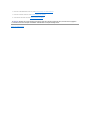 6
6
-
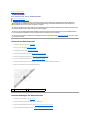 7
7
-
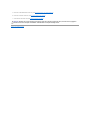 8
8
-
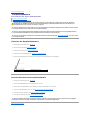 9
9
-
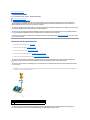 10
10
-
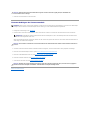 11
11
-
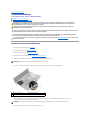 12
12
-
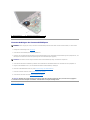 13
13
-
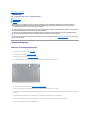 14
14
-
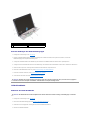 15
15
-
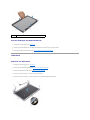 16
16
-
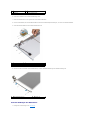 17
17
-
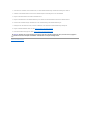 18
18
-
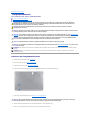 19
19
-
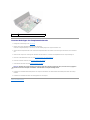 20
20
-
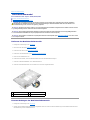 21
21
-
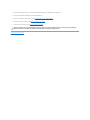 22
22
-
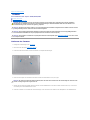 23
23
-
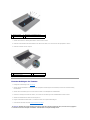 24
24
-
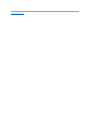 25
25
-
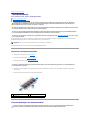 26
26
-
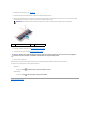 27
27
-
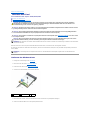 28
28
-
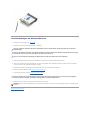 29
29
-
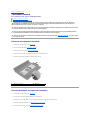 30
30
-
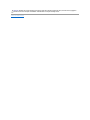 31
31
-
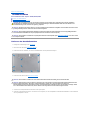 32
32
-
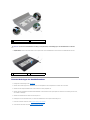 33
33
-
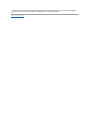 34
34
-
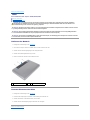 35
35
-
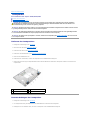 36
36
-
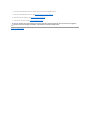 37
37
-
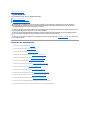 38
38
-
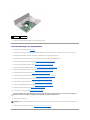 39
39
-
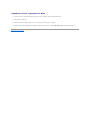 40
40
Dell Inspiron 15 N5030 Benutzerhandbuch
- Typ
- Benutzerhandbuch
- Dieses Handbuch eignet sich auch für